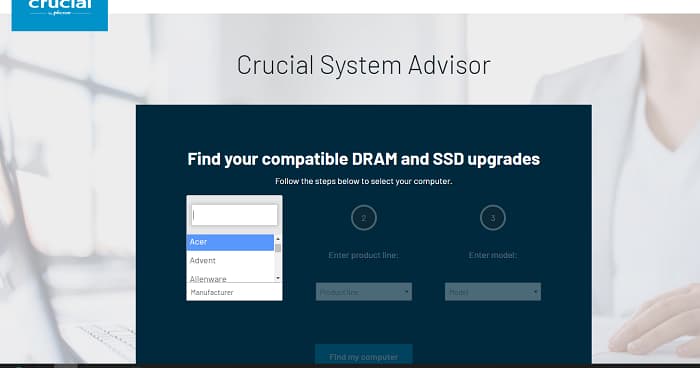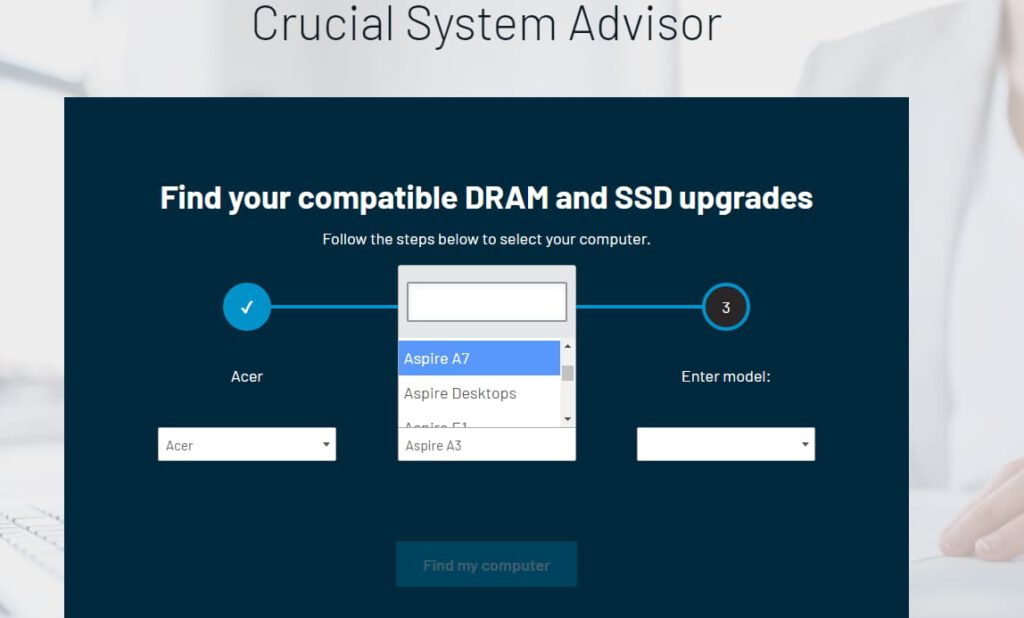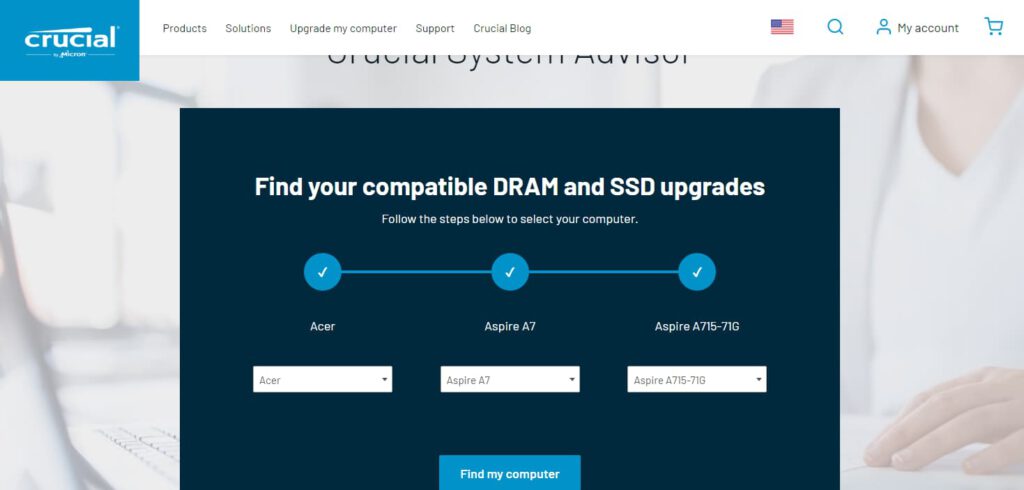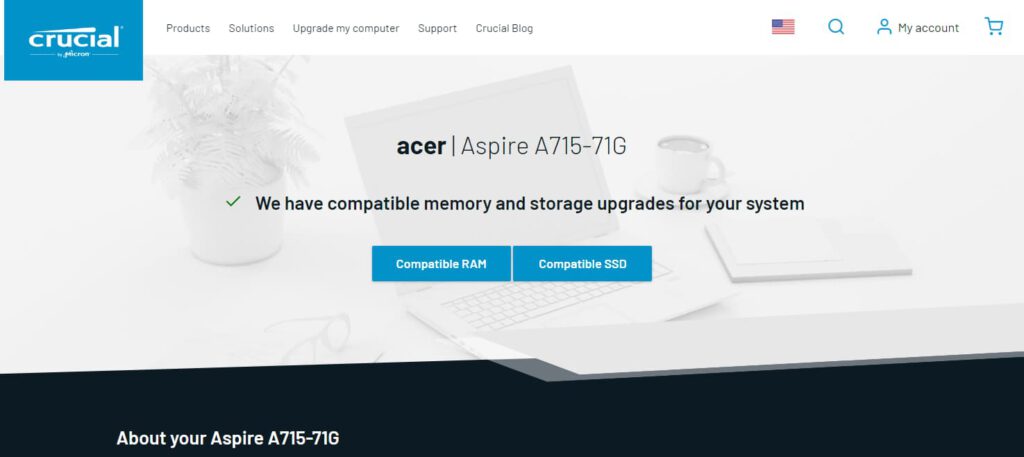ارتقا لپ تاپ برای آن دسته از افراد که نیاز به یک سیستم قوی تر، برای اجرای برنامه ها و کار های خود دارند یا از کندی و گیر کردن لپ تاپ خود خسته شده اند گزینه مناسبی است. ارتقای لپ تاپ گزینه ای مقرون به صرفه برای افزایش قدرت، سرعت و عملکرد لپ تاپ است آن هم با وجود قیمت بالای لپ تاپ ها در بازار. همان طور که می دانید کامپیوتر های رو میزی قابلیت ارتقا تمام قطعات داخلی خود را دارند اما در لپ تاپ ها به خاطر قابل حمل بودن و فضای کمی که دارند از قطعاتی استفاده شده که نمی توان همه آن ها را ارتقا داد. اما همچنان ارتقا همان قطعاتی که قابلیت تعویض و بهبود را دارند می تواند جان تازه ای به سیستم شما بدهد.
آیا می توان لپ تاپ را ارتقا داد؟
هرچه لپ تاپ شما قدیمی تر باشد، احتمالا قطعات قابل تعویضی که خود کاربر بتواند آن را عوض کند، بیشتر است. لپ تاپ های جدید تر، دارای قطعاتی هستند که در محل خود چسبانده شده اند و برای تعمیر یا ارتقا نیاز به ابزار و تخصص حرفه ای دارند. به طور فزاینده ای، بدنه لپ تاپ یک قطعه فلزی است و دسترسی به قطعات غیر ممکن است و دسترسی به قطعات بدون آسیب رساندن به آن ها ممکن نیست. مثلا در لپ تاپ ها اکثرا از گرافیک یکپارچه استفاده شده که روی پردازنده لحیم شده و نمی توان آن را ارتقا داد حتی اگر بخواهید آن را جدا کنید احتمال آسیب به پردازنده و گرافیک بسیار زیاد است.
توجه: اگر لپ تاپ شما هنوز گارانتی دارد باز کردن آن باعث می شود گارانتی لپ تاپ شما باطل شود.
آیا خودم می توانم لپ تاپم را ارتقا دهم؟
با یک نگاه سریع به قسمت زیر لپ تاپ، می توانید بفهمید که آیا می توانید لپ تاپ خود را در خانه ارتقا دهید یا نه. اگر پنل های جا به جایی وجود داشته باشند شما امکان دسترسی به باتری، رم یا فضای ذخیره سازی را دارید. در مرحله بعد، اطلاعات مربوط به برند و مدل مخصوص لپ تاپ خود را در اینترنت جستجو کنید تا بدانید چه قسمت هایی را می توان به راحتی ارتقا داد.
چه قطعاتی از لپ تاپ را می توانید ارتقا دهید؟
سه حوزه ای که می توانید به طور کلی ارتقا دهید عبارتند از:
- رم(RAM)
- هارد (درایو ذخیره سازی اطلاعات)
- باتری
اما ارتقا GPU (واحد پردازش گرافیکی)، CPU (واحد پردازش مرکزی) و پورت های داده وجود ندارد. مانند ارتقا پورت USB 3.0 به یک فناوری سریعتر مانند Thunderbolt 3.
سایتی هم در این زمینه وجود دارد که به شما می گوید کدام قطعات سیستم شما قابل ارتقا است. برای استفاده از این سایت مراحل زیر را دنبال کنید:
- ابتدا وارد سایت crucial.com شوید.
2. در باکس اول برند لپ تاپ خود را وارد کنید.
3. در باکس دوم سری لپ تاپ خود را وارد کنید.
4. در باکس سوم مدل لپ تاپ خود را وارد کنید.
5. سپس روی دکمه Find my computer کلیک کنید.
6. اکنون این سایت به شما خواهد گفت که لپ تاپ شما چه نوع رم و هارد درایو SDD را می تواند پشتیبانی کند. حتی اگر لپ تاپ قابلیت ارتقا نداشته باشد، سایت به شما اعلام می کند.
7. با زدن روی دکه رم، اس اس دی و دیگر قطعاتی که به شما اعلام می کند می توانید ارتقا دهید، چند مدل رم، اس اس دی هارد اینترنال، اکسترنال و غیره به شما پیشنهاد می کند که با لپ تاپ شما سازگار است.
قبل از شروع: از درایو های ذخیره سازی خود نسخه پشتیبان تهیه کنید
شما باید قبل از جدا کردن هر چیزی، مطمئن شوید که پشتیبان (Back Up) کامل از کامپیوتر دارید. در صورت خرابی، یک “clone” از هارد دیسک قدیمی شما، بازیابی سریع تر سیستم عامل و برنامه های شما را فراهم می کند. اما انتخاب های دیگری هم هست.
اگر هارد داخلی لپ تاپ خود را با SSD کوچکتر (درایو حالت جامد) جایگزین می کنید، ممکن است لازم باشد ابتدا برخی از موارد (مانند موسیقی، فیلم و عکس) را در درایو دیگری بایگانی کنید. هنگامی که سیستم عامل و برنامه های خود را روی درایو جدید کلون کردید، می توانید فایل ها و پوشه های داده را برای بازیابی انتخاب کنید.
1. رم لپ تاپ خود را ارتقا دهید
- معمولاً یک لپ تاپ فقط یک یا دو شکاف RAM دارد. اما گاهی اوقات یک اسلات RAM اضافی دارد که قبلاً توسط هیچ قطعه ای اشغال نشده است در این صورت احتمالاً می توانید RAM جدیدی بخرید و رم قدیمی خود را نیز نگه دارید.
- اطمینان حاصل کنید که RAM مناسب مدل لپ تاپ خود را خریداری کرده اید. ممکن است ظرفیت ماژول RAM که می توانید نصب کنید محدود باشد.
RAM چیست؟
رم (حافظه کوتاه مدت)، حافظه سریع حالت جامد است که برای اجرای برنامه ها استفاده می شود. RAM فقط اطلاعات را به صورت موقت تا زمانی که سیستم شما روشن است ذخیره می کند. اگر لپ تاپ شما هنگام اجرای چندین برنامه یا چندین زبانه در مرورگر وب به طور همزمان دچار مشکل می شود، احتمالاً می توانید با RAM بیشتر این مشکل را حل کنید.
چقدر RAM نیاز دارید؟
اگر رم لپ تاپ شما 4 گیگابایت یا کمتر دارد، ارتقا رم لپ تاپ به 8 گیگابایت ایده خوبی است. اگر فقط 2 گیگابایت یا کمتر رم دارید، می توانید آن را به 4 گیگابایت ارتقا دهید و از لپ تاپ خود فقط برای استفاده سبک، مانند ایمیل و پردازش کلمه استفاده کنید. در این صورت احتمالاً به بیش از 8 گیگابایت نیاز نخواهید داشت، زیرا هر برنامه ای که به این مقدار RAM نیاز دارد ممکن است به پردازنده سریع تر (واحد پردازش مرکزی) و GPU (واحد پردازش گرافیکی) سریع تر از لپ تاپ قدیمی شما نیاز داشته باشد که در لپ تاپ نمی توانید این قطعات را ارتقا دهید.
اگر امکان تعویض و ارتقا رم لپ تاپ خود را ندارید، راه موقتی برای انجام این کار وجود دارد و شما می توانید به افزایش رم لپ تاپ خود با استفاده از فلش و هارد به صورت مجازی فکر کنید.
بیشتر بخوانید
2. درایو ذخیره سازی لپ تاپ خود را ارتقا دهید
معمولاً ساده ترین راه برای بهبود عملکرد کلی لپ تاپ، جایگزینی هارد دیسک با SSD (درایو حالت جامد) است، چرا که بسیار سریع تر است.
اگر از قبل روی لپ تاپ خود SSD دارید، هنوز هم می توانید از مزایای ارتقا آن بهره مند شوید. ممکن است SSD جدید تر یا با ظرفیت بیشتر، برای لپ تاپ شما وجود داشته باشد. اگر SSD شما ظرفیت کمی دارد و مرتباً پر می شود، این باعث کند شدن عملکرد لپ تاپ شما می شود. درایو های ذخیره سازی، هرچه فضای خالی بیشتری داشته باشند سریع تر کار می کنند، بنابراین SSD با ظرفیت بالاتر می تواند سرعت و عملکرد لپ تاپ شما را بالا تر ببرد.
تفاوت هارد دیسک و SSD چیست؟
هارد دیسک ها یک فناوری قدیمی هستند. آن ها حافظه بلند مدت با ظرفیت بالا هستند و معمولاً ظرفیتی بین 1 تا 2 ترابایت، در لپ تاپ ها را ارائه می دهند و همه چیز را در خود ذخیره می کنند، از سیستم عامل رایانه گرفته تا موسیقی، عکس و فایل های ویدیویی. آن ها از مکانیزم دیسک چرخشی مغناطیسی استفاده می کنند و ذخیره سازی با ظرفیت بالا و نسبتاً ارزان را ارائه می دهند.
SSD ها چندین برابر سریع تر از هارد دیسک ها هستند، اما قیمت آن ها به ازای هر مگابایت، بسیار بیشتر است. معمولاً ظرفیت SSD نسبت به هارد دیسک که جایگزین می شود کمتر خواهد بود، اما اغلب ارزش آن را دارد که فضای ذخیره سازی خود را کاهش دهید تا عملکرد شما افزایش یابد.
SSD ها بسیار سریع تر، سبک تر، خنک تر (گرمای کمتری تولید می کنند) و کم مصرف تر(افزایش طول عمر باتری لپ تاپ) از هارد دیسک ها هستند. در لپ تاپ ها، اندازه آن ها از نظر فیزیکی تقریباً یکسان است، بنابراین می توانند جایگزین هم باشند. SSD ها دوام بیشتری دارند، بنابراین در صورت ضربه خوردن به لپ تاپ SSD شما کمتر از هارد دیسک آسیب می بیند. همچنین شما می توانید برای درک بیشتر تفاوت SSD و HDD (هارد دیسک) پست دیگر ما را نیز بررسی کنید.
چه اندازه SSD نیاز دارید؟
برای ارتقا فضای ذخیره سازی لپ تاپ، کافیست به سراغ بزرگترین SSD که می توانید تهیه کنید بروید. اگر بیشتر، از نرم افزار ها استفاده می کنید و نیازی به ذخیره سازی رسانه ندارید، یک SSD 256 گیگابایتی مناسب است، هر چند بسته به نیاز شما، SSD های حداکثر تا 512 گیگابایت می توانند مقرون به صرفه باشند.
البته خوب است بدانید SSD های حداکثر 2 ترابایت یا بیشتر نیز در دسترس هستند، اما افزایش سریع درایو های با ظرفیت بالاتر، برای استفاده عمومی توصیه نمی شود مگر اینکه همه چیز را در ابر(cloud) ذخیره کنید. حافظه 128 گیگابایتی نیز مناسب نیست چرا که پس از محاسبه فضایی که سیستم عامل لپ تاپ، برنامه های پیش فرض، درایور ها و سایر نرم افزار های پس زمینه اشغال می کنند فضای خالی بسیار کمی برای استفاده شخصی خواهید داشت.
بیشتر بخوانید
3.ارتقا باتری لپ تاپ
باتری ها فرسوده می شوند. با تعویض باتری قدیمی با یک باتری جدید، می توانید مدت زمان بیشتری از لپ تاپ خود استفاده کنید.
آیا باتری لپ تاپ قابل جدا شدن است؟
لپ تاپ های قدیمی دارای باتری قابل جابجایی هستند، تعویض آن معمولاً به سادگی با بازکردن دکمه یا گیره قفل باتری است. متأسفانه، بسیاری از لپ تاپ های مدرن برای این کار طراحی نشده اند. در برخی لپ تاپ های جدید شما باید بدنه را به زور باز کنید و باتری را عوض کنید. در برخی از دیگر لپ تاپ ها باتری ها به هیچ عنوان قابل تعویض توسط کاربر نیستند. آن ها ممکن است در پشت قسمت های دیگر پنهان شده و یا حتی در جای خود چسبانده شوند. در این صورت باید یک لپ تاپ کاملاً جدید خریداری کنید.
قبل از خرید باتری جدید مطمئن شوید که باتری مورد نظر برای خرید، دقیقاً با مدل محصول رایانه شما مطابقت دارد. چرا باتری ها اغلب طوری طراحی می شوند که در یک لپ تاپ خاصی قرار بگیرند. بنابراین از خریدن باتری لپ تاپی که مناسب لپ تاپ شما نیست خودداری کنید.
به علاوه قبل از خرید یک باتری جدید، بررسی کنید که آیا RAM و حافظه لپ تاپ شما قابل ارتقا است (و آیا ارزشش را دارد) سپس اقدام به خرید باتری کنید.
بیشتر بخوانید
چرا باید لپ تاپ خود را ارتقا دهید؟
دیر بالا آمدن سیستم هنگام روشن کردن، ذخیره های آهسته رسانه ها و داده ها، بیش از حد طول کشیدن اجرا یک برنامه، به این معنی است که لپ تاپ شما قدرت خود را از دست داده است. و هرچه سن آن بالا تر باشد، سرعت آن کند تر می شود.
اما فقط به این دلیل که لپ تاپ قدیمیشما دائماً کند کار می کند، لزوماً به این معنی نیست که آن را دور بیاندازید و به دنبال خرید لپ تاپی جدید باشید، شما می توانید آن را با چند ارتقا آسان بدون هزینه زیاد برای خرید یک لپ تاپ جدید، زنده کنید.با اطلاعات مناسب، ابزار ها و کمی آمادگی، می توانید عملکرد لپ تاپ قدیمی خود را حتی بهتر از یک لپ تاپ جدید، کنید.

خرید قطعات
کارشناسان ما می توانند شما را در زمینه ارتقا قطعات لپتاپ و کاپیوتر راهنمایی کنند. همچنین شما می توانید قطعات مورد نیاز خود را در فروشگاه معتبر تک یک بررسی کرده و خریداری نمایید.
منبع: choice.com.au